Експертні рішення для завантаження відсутнього файлу DLL
- Для багатьох користувачів MSVCP71.dll відсутній, і, як наслідок, програми не запускаються або запускаються.
- Проблема виникає через пошкодження системних файлів або видалення DLL.
- Найпростішим рішенням є використання засобу відновлення DLL, або користувачі можуть замінити відсутній файл з іншого ПК, серед інших рішень.
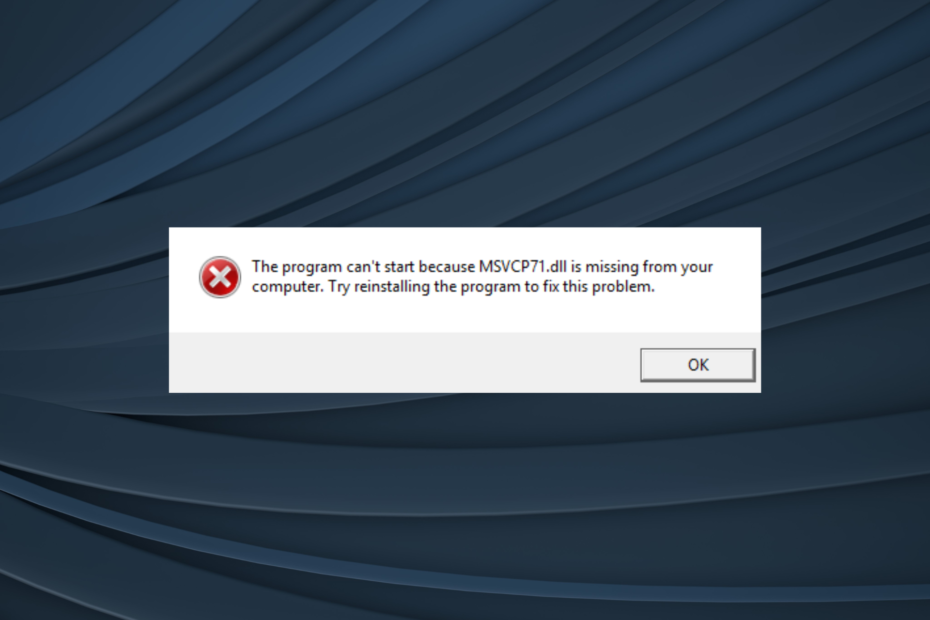
XВСТАНОВИТИ, НАТИСНУВШИ ЗАВАНТАЖИТИ ФАЙЛ
Це програмне забезпечення виправить поширені комп’ютерні помилки, захистить вас від втрати файлів, зловмисного програмного забезпечення, збою апаратного забезпечення та оптимізує ваш ПК для максимальної продуктивності. Вирішіть проблеми з ПК і видаліть віруси в 3 простих кроки:
- Завантажте Restoro PC Repair Tool який поставляється із запатентованими технологіями (патент доступний тут).
- Натисніть Розпочати сканування щоб знайти проблеми з Windows, які можуть спричиняти проблеми з ПК.
- Натисніть Відремонтувати все щоб вирішити проблеми, що впливають на безпеку та продуктивність вашого комп’ютера.
- Restoro завантажив 0 читачів цього місяця.
Файли DLL, опубліковані корпорацією Майкрософт або сторонніми розробниками, відіграють важливу роль у роботі програм. І коли а DLL відсутня, ви зіткнетеся з критичними проблемами з програмами, які його використовують. Одним із таких є MSVCP71.dll файл, який часто видає помилку.
Для тих, хто намагається зрозуміти, що таке MSVCP71.dll, це файл системної бібліотеки, який широко використовувався раніше, але тепер знаходить застосування лише в кількох програмах, які покладаються на Visual C або C++. Коли він відсутній, ці програми не запускаються. Отже, давайте дізнаємося, як ви можете виправити ситуацію.
Чому MSVCP71.dll відсутній у Windows?
Ось кілька причин MSVCP71.dll не знайдено:
- Пошкоджені системні файли: У більшості випадків, коли a Файл DLL відсутній або не може бути знайдено програмою під час запуску, це пошкоджені системні файли звинувачувати.
- Неправильне встановлення програми: Оскільки MSVCP71.dll у Windows 10 використовується лише кількома програмами та постачається разом із ними, є висока ймовірність, що програма не була встановлена належним чином, якщо DLL не вдається знайти.
- DLL було видалено: також були випадки, коли одна з програм, що використовує DLL, або навіть кінцевий користувач видаляли файл.
Що робити, якщо файл MSVCP71.dll відсутній?
Якщо сторонню бібліотеку DLL не можна знайти на комп’ютері, це означає або ненавмисне видалення, або несумісність між ОС і файлом. І в цьому випадку вам на допомогу прийде ефективний засіб відновлення DLL.
Першою нашою рекомендацією буде Fortete, програмне забезпечення, яке допомогло багатьом користувачам завантажити MSVCP71.dll 64-розрядні та інші файли DLL. Він має величезну базу даних, що містить майже всі DLL, будь то від Microsoft або опубліковані сторонніми розробниками.
2. Скопіюйте DLL з іншого ПК
Швидким рішенням, яке спрацювало для багатьох, було скопіювати DLL з іншого комп’ютера з тією ж операційною системою. The MSVCP71.dll можна знайти будь-яким із двох шляхів:C:\Windows\System32C:\Windows\SysWOW64

Порада експерта:
СПОНСОРОВАНО
Деякі проблеми з ПК важко вирішити, особливо коли мова йде про пошкоджені сховища або відсутні файли Windows. Якщо у вас виникли проблеми з виправленням помилки, ваша система може бути частково зламана.
Ми рекомендуємо встановити Restoro, інструмент, який просканує вашу машину та визначить несправність.
Натисніть тут завантажити та почати ремонт.
Просто перейдіть до папки, знайдіть DLL, скопіюйте його на USB-накопичувач, а потім перемістіть файл на комп’ютер, де його немає.
Пам’ятайте, що також існує ймовірність того, що інший комп’ютер може не мати файлу DLL, який ви шукаєте. У цьому випадку ви можете спробувати інструмент відновлення, рекомендований раніше, або перейти до виправлень, перелічених далі.
3. Запустіть сканування DISM і SFC
- Прес вікна + С відкривати Пошук, вид Командний рядокклацніть правою кнопкою миші відповідний результат і виберіть Запустити від імені адміністратора.
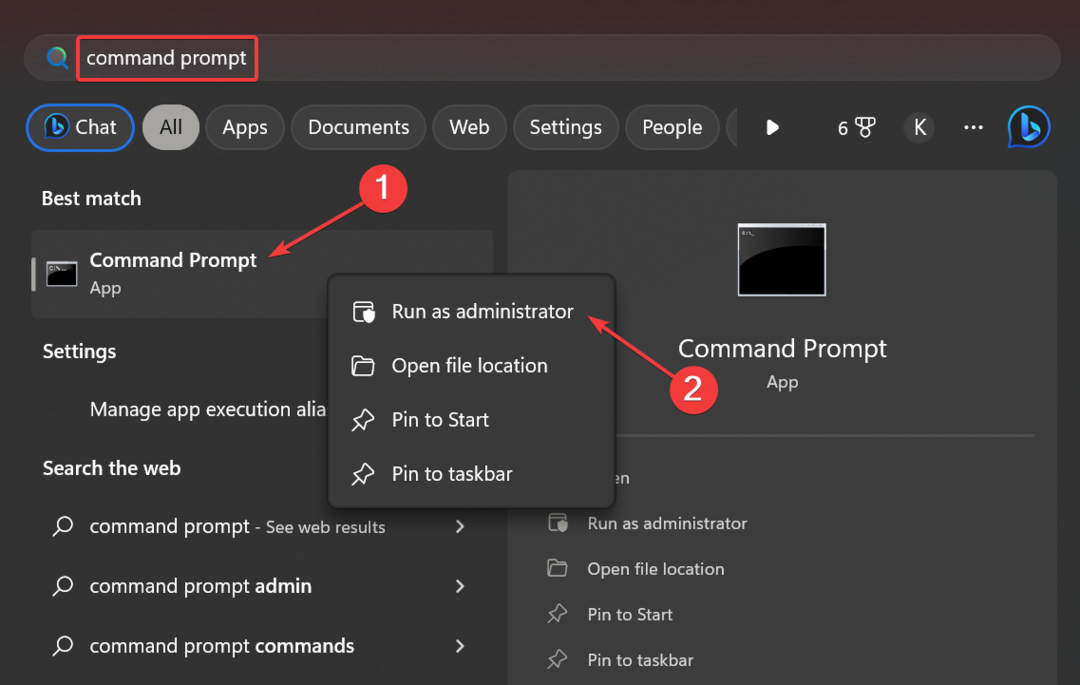
- Натисніть Так в UAC підказка.
- Вставте наступні команди окремо та натисніть Введіть після кожного:
DISM /Онлайн /Cleanup-Image /CheckHealthDISM /Online /Cleanup-Image /ScanHealthDISM /Онлайн /Cleanup-Image /RestoreHealth - Тепер виконайте цю команду, щоб запустити SFC сканування:
sfc /scannow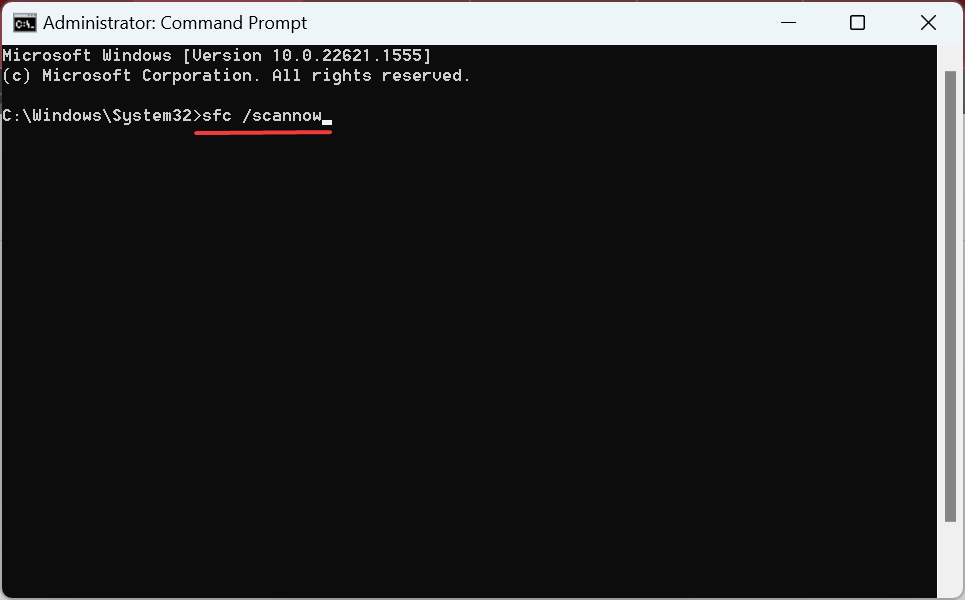
- Після цього перезавантажте комп’ютер, щоб зміни набули чинності.
- Відсутня помилка Xerces-c_3_2.dll: як її виправити
- Docagent.dll: як завантажити та виправити всі помилки
- Glib-2-vs11.dll не знайдено: як виправити або завантажити знову
- Fde.dll не вдалося завантажити: найкращі способи виправити це
4. Перевстановіть уражену програму
- Прес вікна + Р відкривати бігти, вид appwiz.cpl у текстовому полі та натисніть Введіть.
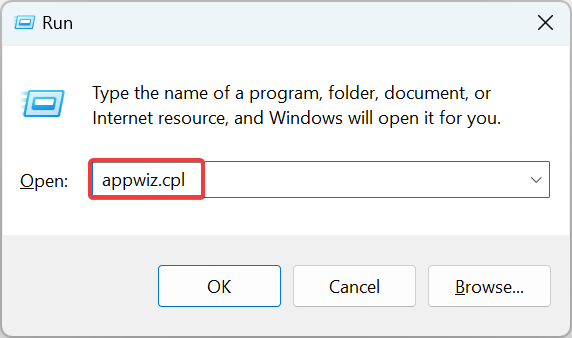
- Виберіть програму зі списку, яка викидає DLL не знайдено помилку та натисніть Видалити.
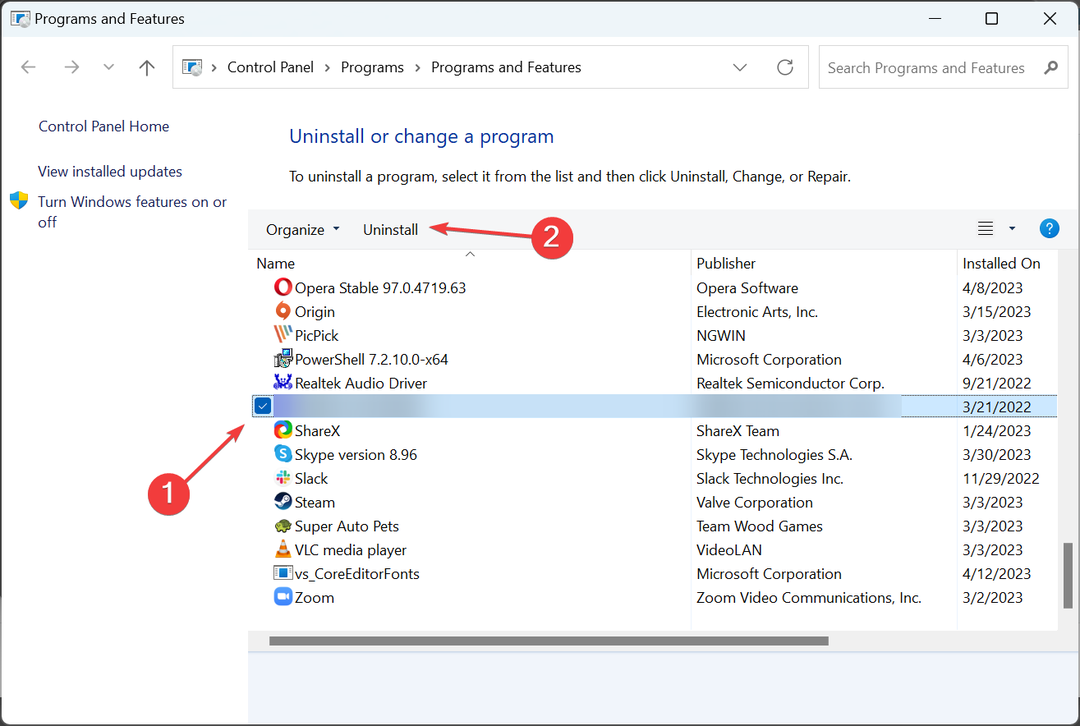
- Дотримуйтеся вказівок на екрані, щоб завершити процес.
Як обговорювалося раніше, програми, які вимагають бібліотеки DLL, зазвичай містять їх у пакеті та зберігають на ПК під час початкової інсталяції. Тому, коли MSVCP71.dll відсутній на вашому комп’ютері, переінсталюйте відповідну програму, і ви отримаєте файл, якщо його не було додано вперше.
Крім того, ви можете використовувати a надійне програмне забезпечення для видалення щоб позбутися будь-яких залишкових файлів для чистої переінсталяції.
5. Відновлення вторинного розповсюдження Visual C++
- Прес вікна + Р, вид appwiz.cplі натисніть в порядку.
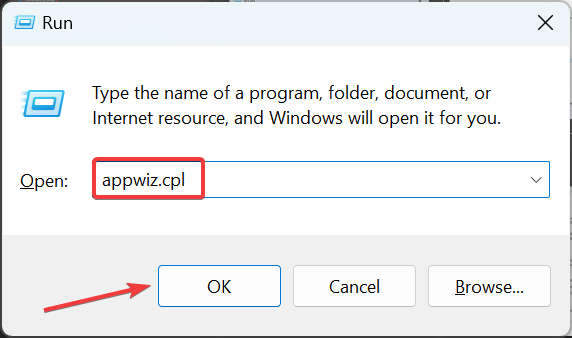
- Виберіть a Microsoft Visual C++ Redistributable введіть тут і натисніть Зміна.
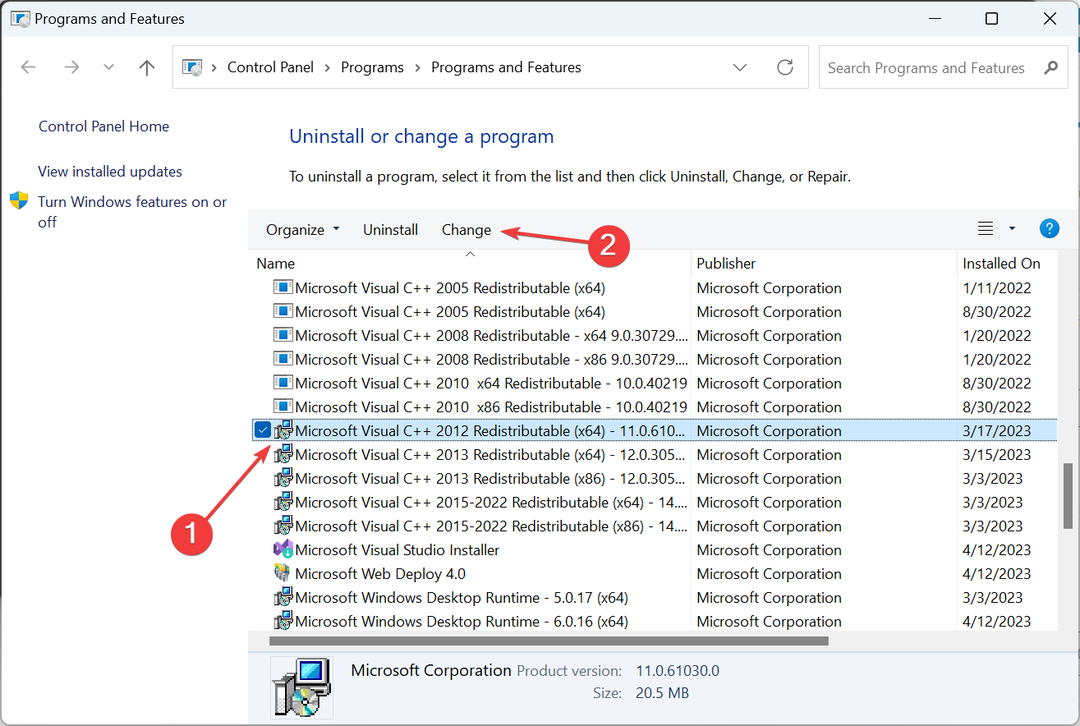
- Тепер натисніть на Ремонт.
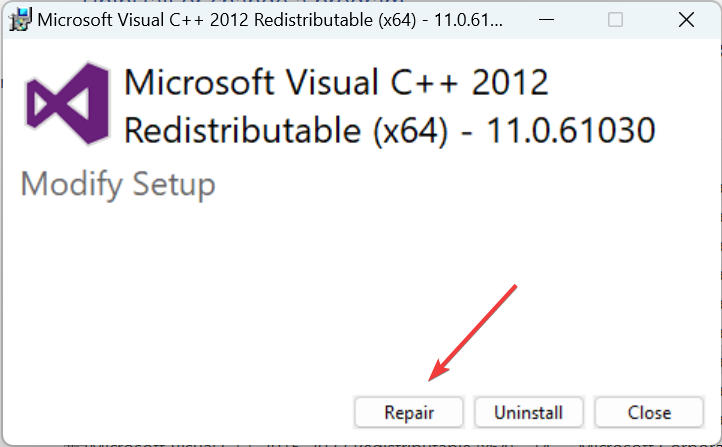
- Дочекайтеся завершення ремонту.
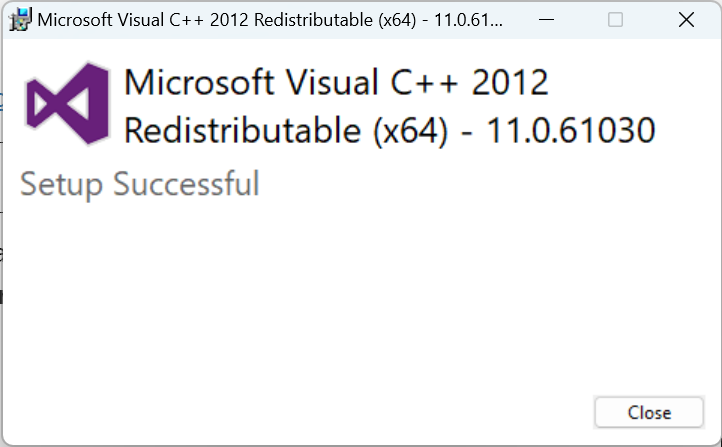
- Аналогічно відремонтуйте інший Visual C++ Redistributables перераховані тут по одному.
Відновлення пакунків для повторного розповсюдження іноді може допомогти отримати відсутні MSVCP71.dll. Крім того, ви могли б завантажити Microsoft Visual C++ Redistributables з офіційного сайту.
Перед від'їздом перевірте найкращі інструменти для відновлення DLL щоб уникнути таких помилок у майбутньому.
Щоб отримати відповіді на будь-які запитання або поділитися з нами рішенням, скористайтеся розділом коментарів нижче.
Виникли проблеми? Виправте їх за допомогою цього інструменту:
СПОНСОРОВАНО
Якщо наведені вище поради не допомогли вирішити вашу проблему, на комп’ютері можуть виникнути глибші проблеми з Windows. Ми рекомендуємо завантаження цього інструменту відновлення ПК (оцінка «Чудово» на TrustPilot.com), щоб легко їх вирішити. Після встановлення просто натисніть Розпочати сканування кнопку, а потім натисніть на Відремонтувати все.


